Napraw błąd odzyskiwania strony internetowej w przeglądarce Internet Explorer
Różne / / November 28, 2021
Odkąd Internet stał się popularny, Internet Explorer jest jedną z najbardziej znanych przeglądarek internetowych na świecie. Był czas, kiedy każdy internauta korzystał z przeglądarki Internet Explorer. Ale w ciągu ostatnich kilku lat przeglądarka straciła sporo udziału w rynku na rzecz Google Chrome. Początkowo miał konkurencję ze strony innych przeglądarek, takich jak przeglądarka Opera i przeglądarka Mozilla Firefox. Ale Google Chrome jako pierwszy przechwycił rynek z Internet Explorera.
Przeglądarka nadal jest dostarczana ze wszystkimi wersjami systemu Windows. Z tego powodu Internet Explorer nadal ma bardzo dużą bazę użytkowników. Ale ponieważ Internet Explorer jest wciąż stosunkowo starą przeglądarką, wiąże się z nim również kilka problemów. Mimo że Microsoft zaktualizował wiele funkcje przeglądarki aby był na bieżąco z nowymi wersjami systemu Windows, wciąż istnieją pewne problemy, z którymi użytkownicy muszą się okresowo rozwiązywać.
Jednym z największych i najbardziej irytujących problemów, z jakimi borykają się użytkownicy Internet Explorera, jest błąd „Odzyskaj stronę internetową”. Użytkownicy napotykają ten problem, gdy przeglądają stronę w przeglądarce, która ulega awarii. Internet Explorer oferuje użytkownikom możliwość odzyskania strony. Chociaż zwykle to działa, zawsze istnieje ryzyko utraty jakichkolwiek danych, nad którymi pracowali użytkownicy.
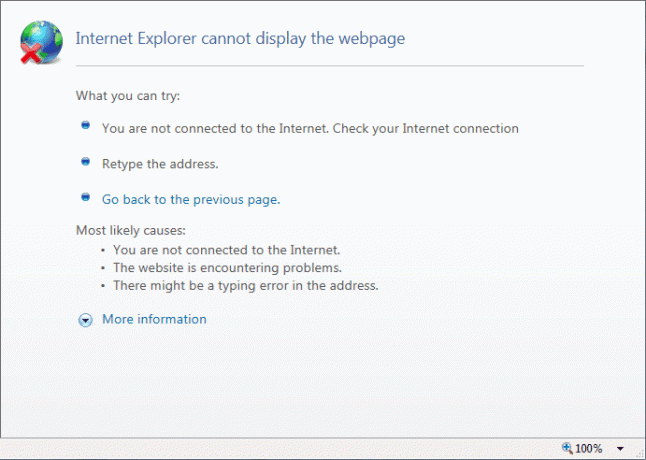
Przyczyny błędu odzyskiwania strony internetowej
Istnieje wiele przyczyn tego problemu w przeglądarce Internet Explorer. Pierwsza może być po prostu spowodowana problemami na stronie, którą przeglądają użytkownicy. Możliwe, że własny serwer witryny napotka jakieś problemy, powodując awarię strony. Problem może czasami wystąpić również w przypadku problemów z łącznością sieciową użytkowników.
Innym ważnym powodem, dla którego użytkownicy muszą zmierzyć się z błędem „Odzyskaj stronę internetową”, są dodatki w przeglądarce Internet Explorer. Użytkownicy mogli zainstalować dodatki, takie jak Skype, Flash Player i inne. Te dodatkowe dodatki innych firm, oprócz dodatków firmy Microsoft, mogą powodować błąd „Odzyskaj stronę internetową”.
Zawartość
- Jak naprawić błąd odzyskiwania strony internetowej w przeglądarce Internet Explorer
- Metoda 1: Zarządzaj dodatkami w przeglądarce Internet Explorer
- Metoda 2: Zresetuj przeglądarkę Internet Explorer
- Metoda 3: Sprawdź ustawienia proxy
- Metoda 4: Sprawdź adres IP
- Metoda 5: Zresetuj gniazdo Windows komputera
Jak naprawić błąd odzyskiwania strony internetowej w przeglądarce Internet Explorer
Metoda 1: Zarządzaj dodatkami w przeglądarce Internet Explorer
Istnieje kilka różnych metod, które użytkownicy mogą zastosować, aby rozwiązać błąd „Odzyskaj stronę internetową”. W tym artykule dowiesz się o wszystkich tych różnych metodach. Pierwszą metodą, którą użytkownicy mogą wypróbować, jest metoda „Zarządzaj dodatkami”. Poniższe kroki szczegółowo opisują, jak zastosować tę metodę:
1. W przeglądarce Internet Explorer kliknij Ustawienia. Znajdź „Zarządzaj dodatkami” Opcja i kliknij.
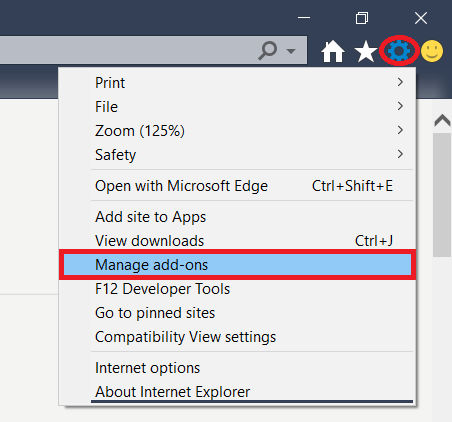
2. Gdy użytkownik kliknie na „Zarządzaj dodatkami” Opcja, zobaczą pole ustawień, w którym będą mogli zarządzać dodatkami w swojej przeglądarce Internet Explorer.
3. W polu ustawień użytkownicy będą mogli zobaczyć wszystkie dodatki, które są obecnie dostępne w ich przeglądarkach. Mogą istnieć dodatki, z których użytkownicy nie korzystają zbyt często. Mogą również istnieć dodatki, do których użytkownicy mogą łatwo uzyskać bezpośredni dostęp za pośrednictwem witryn internetowych. Użytkownicy powinni spróbować usunąć te dodatki. Może rozwiązać błąd „Odzyskaj stronę internetową”.
Metoda 2: Zresetuj przeglądarkę Internet Explorer
Jeśli opcja „Zarządzaj dodatkami” nie działa, drugą metodą, którą użytkownicy mogą wypróbować, jest całkowite zresetowanie przeglądarki Internet Explorer. Użytkownicy powinni pamiętać, że chociaż ich zakładki pozostaną nienaruszone, spowoduje to usunięcie wszelkich niestandardowych ustawień z ich przeglądarki. Być może będą musieli ponownie zastosować ustawienia niestandardowe po zakończeniu resetowania. Poniżej przedstawiono kroki, aby zresetować przeglądarkę Internet Explorer:
1. Aby rozpocząć resetowanie przeglądarki Internet Explorer, użytkownicy będą musieli najpierw otworzyć pole poleceń Uruchom. Mogą to zrobić, naciskając Przycisk Windows + R jednocześnie. Otworzy się okno dialogowe Uruchom. Rodzaj "inetcpl.cpl” w polu i naciśnij „OK”.
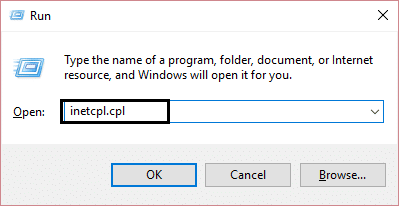
2. Okno dialogowe ustawień internetowych otworzy się po naciśnięciu Ok. Kliknij "Zaawansowany”, aby przejść do tej karty.
3. Następnie kliknij „Resetowanie” w prawym dolnym rogu. Spowoduje to otwarcie kolejnego okna dialogowego, które poprosi użytkownika o potwierdzenie, czy chce zresetować przeglądarkę Internet Explorer. Zaznacz „Usuń ustawienia osobiste”. Następnie naciśnij „Resetuj”, aby zakończyć proces. Spowoduje to zresetowanie przeglądarki Internet Explorer użytkownika do ustawień domyślnych i powinno usunąć przyczynę, która spowodowała „Odzyskać stronę" błąd.
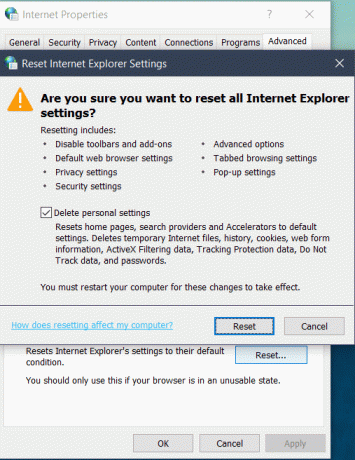
Po zresetowaniu przeglądarki Internet Explorer użytkownicy nie będą widzieć swojego starego paska zakładek. Ale nie ma się czym martwić, ponieważ pasek zakładek pojawi się ponownie po naciśnięciu przycisku Ctrl + Shift + B razem.
Przeczytaj także: Napraw iPhone nie może wysyłać wiadomości SMS
Metoda 3: Sprawdź ustawienia proxy
Innym powodem, dla którego może pojawić się błąd „Odzyskaj stronę internetową”, jest błąd pełnomocnik ustawienia w ustawieniach sieci. Aby rozwiązać ten problem, użytkownik musi zweryfikować ustawienia proxy w swojej sieci. Oto kroki w tym celu:
1. Użytkownicy będą musieli ponownie otworzyć okno dialogowe Uruchom. Kliknij przycisk Windows + R. Naciśnij OK po wpisaniu „inetcpl.cpl”. Otworzy się ustawienia internetowe
2. W ustawieniach internetowych kliknij Zakładka Połączenia.
3. Następnie naciśnij „Ustawienia sieci LAN” zakładka.
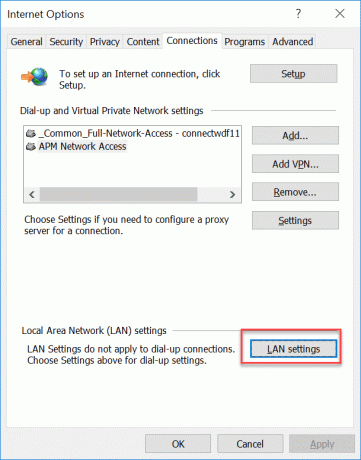
4. Sprawdź "Opcja automatycznego wykrywania ustawień”. Upewnij się, że dwie pozostałe opcje nie są sprawdzane. Teraz naciśnij Ok. Teraz zamknij okno Ustawienia internetowe. Następnie otwórz przeglądarkę Internet Explorer. Powinno to rozwiązać wszelkie problemy z ustawieniami proxy użytkownika.
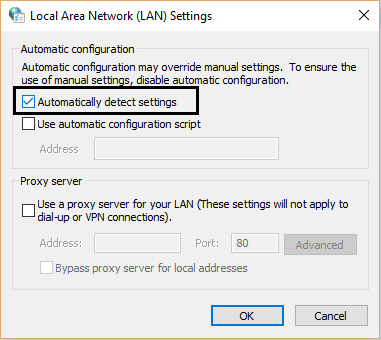
Metoda 4: Sprawdź adres IP
Inną metodą rozwiązania błędu „Odzyskaj stronę internetową” jest sprawdzenie adresu IP sieci użytkownika. Problemy z adresem IP mogą również powodować błąd. Poniżej przedstawiono kroki, aby sprawdzić adres IP:
1. Otwórz okno dialogowe Uruchom, naciskając klawisz Windows + R. Kliknij OK po wpisaniu „ncpa.cpl”.

2. Teraz, jeśli używasz LAN kabel do sieci, kliknij prawym przyciskiem myszy na “Połączenie lokalne”. Jeśli korzystasz z sieci bezprzewodowej, kliknij prawym przyciskiem myszy „Połączenie sieci bezprzewodowej”. Po kliknięciu prawym przyciskiem myszy wybierz właściwości.
3. Kliknij dwukrotnie na „Protokół internetowy w wersji 4 (TCP/IPv4)”. Następnie wybierz opcję „Uzyskaj adres IP automatycznie”. Wciśnij OK. Zrestartuj swój komputer. Powinno to rozwiązać wszelkie problemy związane z adresem IP sieci.
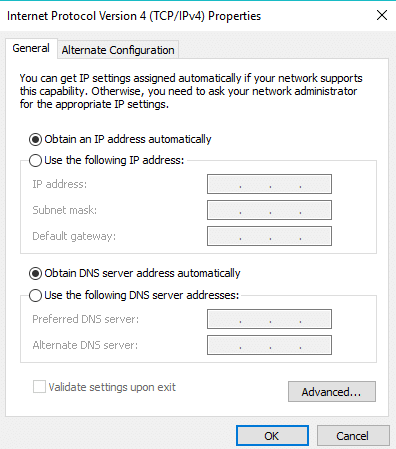
Istnieje kilka innych sposobów rozwiązania tego problemu. Jednym z nich jest to, że możesz spróbować ponownie uruchomić router sieci bezprzewodowej. Możliwe, że z powodu problemów w routerze przeglądarka nie uzyskuje stałego połączenia z Internetem. Możesz to przetestować, sprawdzając jakość połączenia na innych urządzeniach. Możesz ponownie uruchomić router, odłączając go na 30 sekund, a następnie uruchamiając go ponownie.
Metoda 5: Zresetuj gniazdo Windows komputera
Inną metodą jest zresetowanie gniazda Windows komputera. Gniazdo obsługuje wszystkie przychodzące i wychodzące żądania sieciowe ze wszystkich różnych przeglądarek na komputerze. Poniżej przedstawiono kroki, aby zresetować gniazdo systemu Windows:
1. Naciśnij Windows i wyszukaj „cmd”. Spowoduje to wyświetlenie opcji wiersza polecenia. Kliknij prawym przyciskiem myszy Wiersz polecenia i wybierz „Uruchom jako administrator”
2. W wierszu polecenia wpisz poniższe polecenia:
- Resetowanie zapory netsh advfirewall
- resetowanie netsh int ip
- resetowanie netsh int ipv6
- reset netsh winsock
3. Po wpisaniu każdego polecenia naciśnij enter. Po wpisaniu wszystkich poleceń uruchom ponownie komputer.
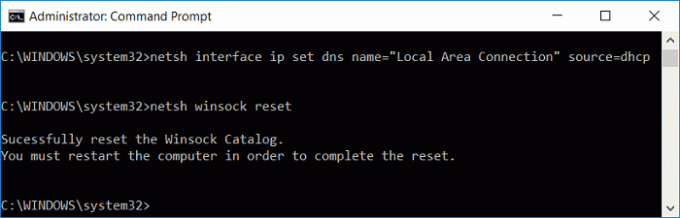
Użytkownicy mogą również spróbować uruchomić przeglądarkę Internet Explorer w trybie awaryjnym. Po prostu wpisz [„C:\Program Files\Internet Explorer\iexplore.exe” -extoff] w oknie dialogowym Uruchom. Spowoduje to otwarcie Internet Explorera w trybie awaryjnym. Jeśli problem nadal występuje, powinni spróbować innych metod.
Zalecana: Jak wymusić zamknięcie aplikacji Mac za pomocą skrótu klawiaturowego
Zdecydowanie istnieje wiele sposobów na rozwiązanie błędu „Odzyskaj stronę internetową”. Użytkownicy niekoniecznie muszą wypróbowywać wszystkie metody. Jeśli mają rzetelne oszacowanie, który dokładnie czynnik powoduje problem, mogą po prostu wybrać rozwiązanie tego czynnika z powyższego rozwiązania i kontynuować. W większości przypadków wszystkie kroki opisane w tym artykule pomogą użytkownikom na pewno rozwiązać błąd „Odzyskaj stronę internetową”.



